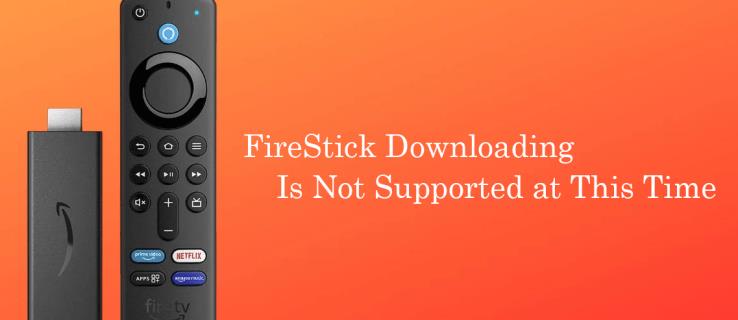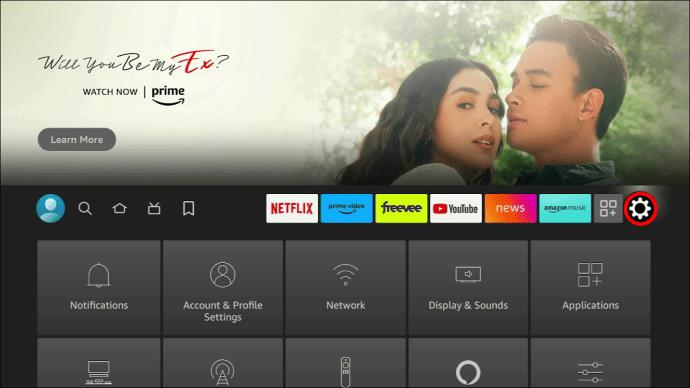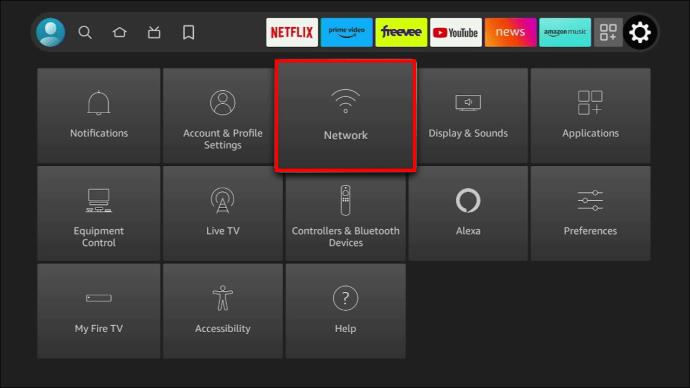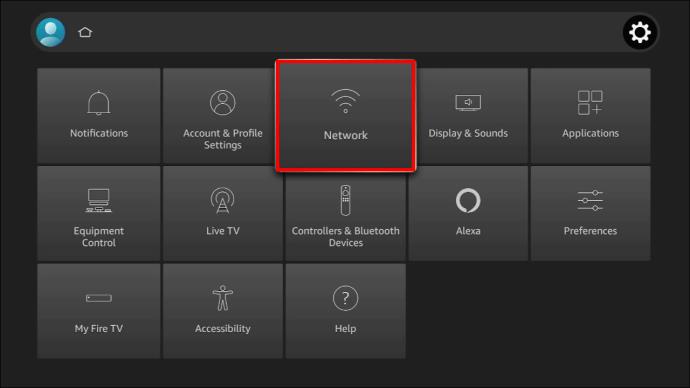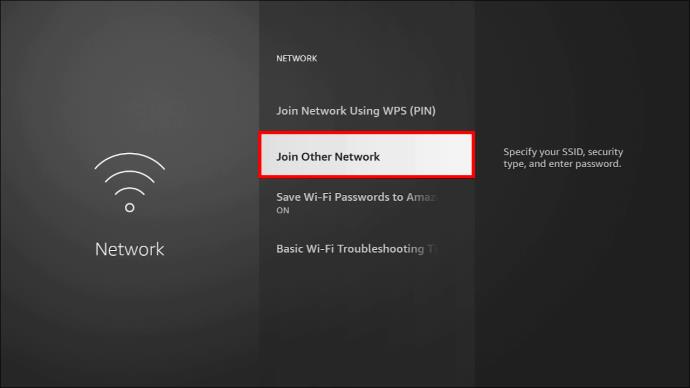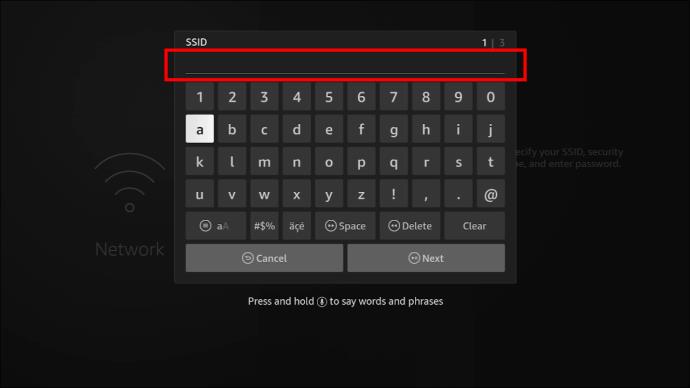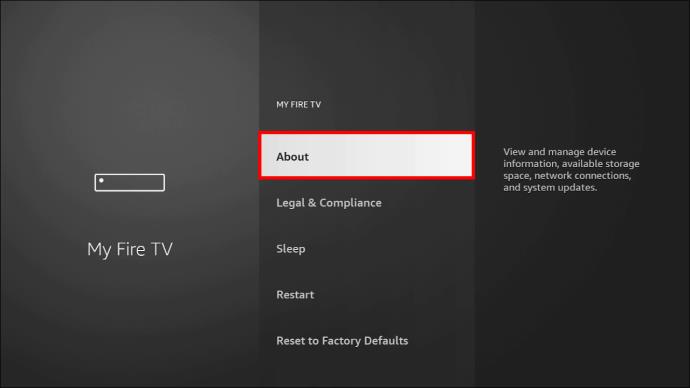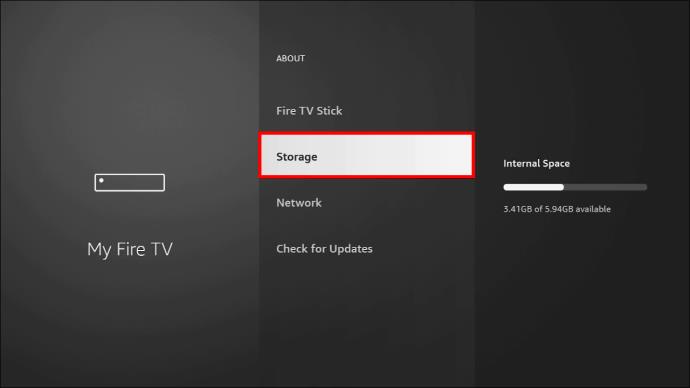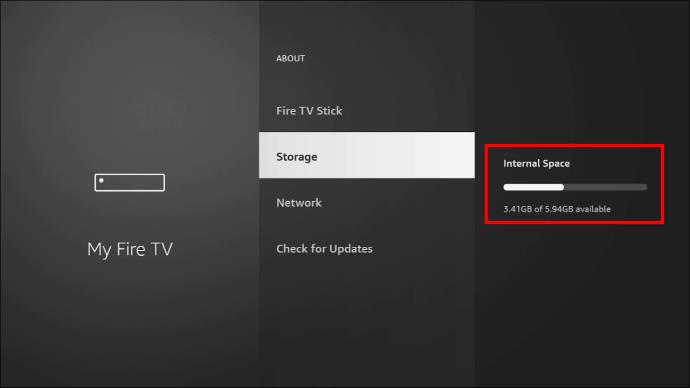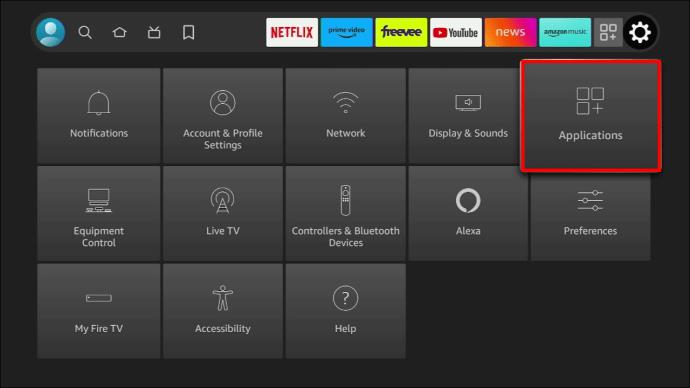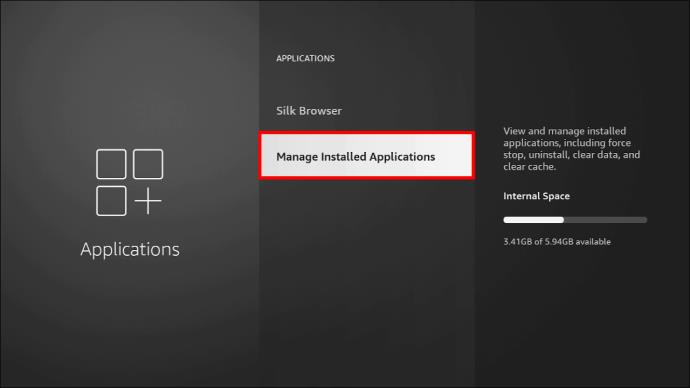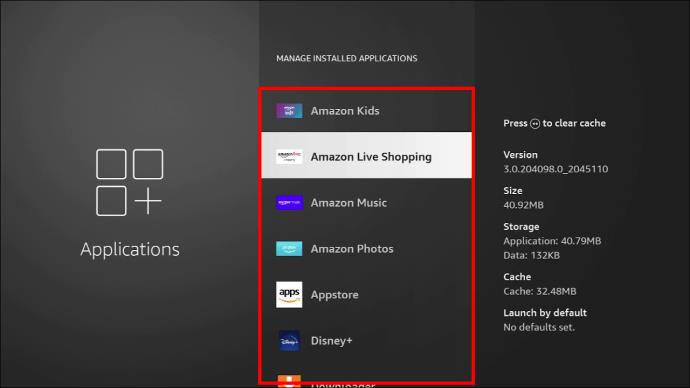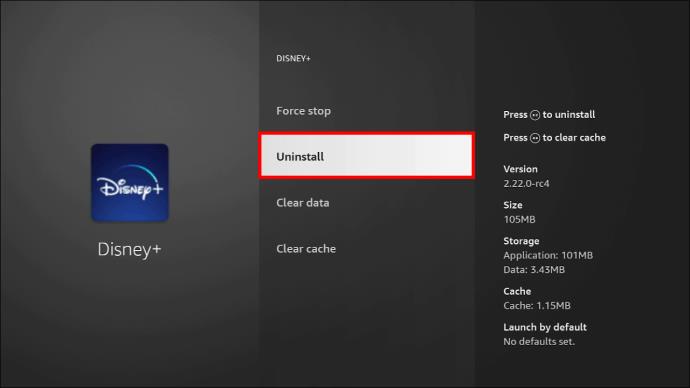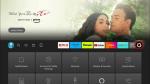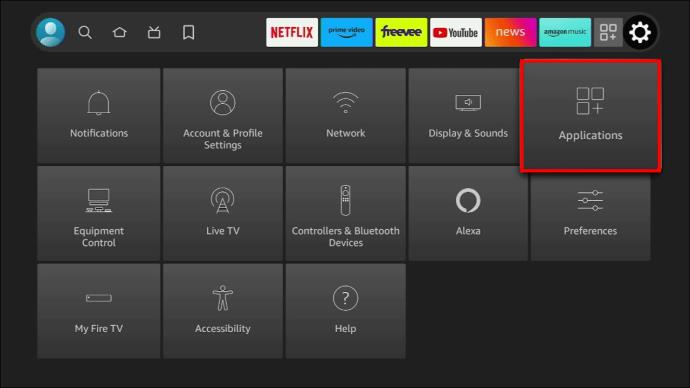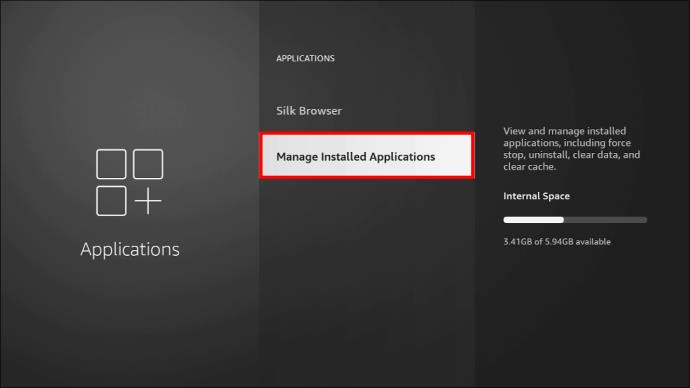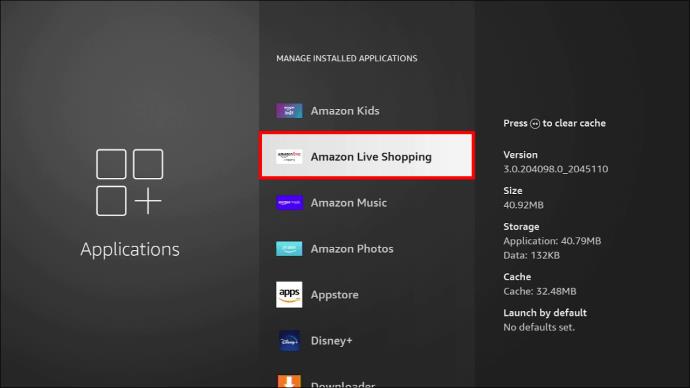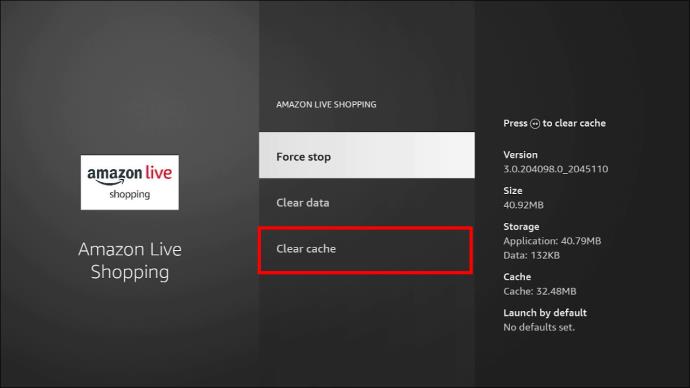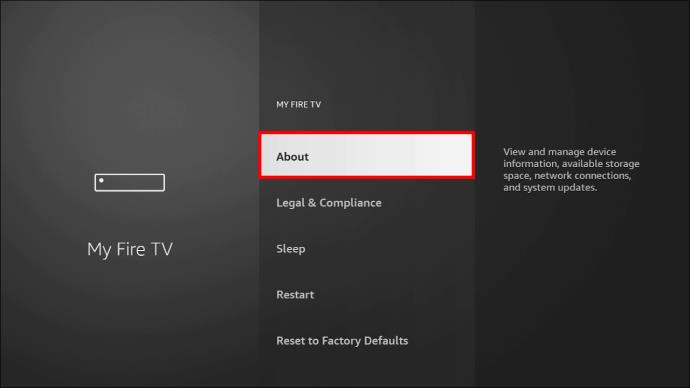Το Fire Stick ή το Fire TV Stick σάς επιτρέπει να μετατρέψετε οποιαδήποτε τηλεόραση με θύρα HDMI σε έξυπνη τηλεόραση. Καθώς αυτές οι συσκευές κάνουν τη ροή σε οποιαδήποτε πλατφόρμα απρόσκοπτη, δεν έχουν προεγκατεστημένες εφαρμογές τρίτων—πρέπει να κατεβάσετε τις εφαρμογές και στη συνέχεια να τις εγκαταστήσετε. Η λήψη των εφαρμογών, ωστόσο, δεν έρχεται χωρίς προκλήσεις, επειδή το Fire Stick μερικές φορές αποτυγχάνει να κατεβάσει καμία εφαρμογή.
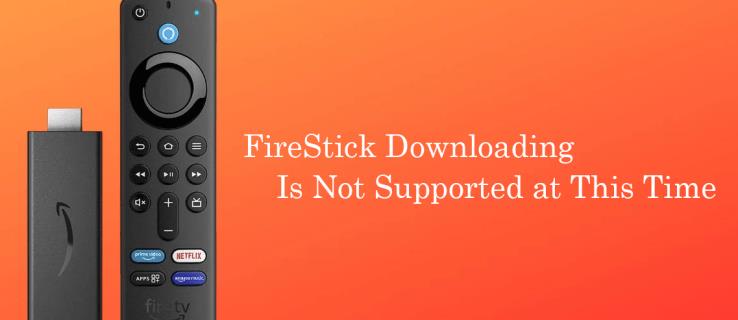
Αν δεν ξέρετε τι να κάνετε επειδή το Fire Stick δεν μπορεί να κατεβάσει την αγαπημένη σας πλατφόρμα ροής, συνεχίστε να διαβάζετε. Αυτό το άρθρο εξετάζει τις κοινές αιτίες των προβλημάτων λήψης του Fire Stick και πώς να τα διορθώσετε.
Γιατί αποτυγχάνει η λήψη του Fire Stick
Όταν συνδέετε την τηλεόρασή σας με το Fire Stick, δεν θα βρείτε δημοφιλείς εφαρμογές ροής όπως το HBO, το YouTube ή το Netflix προεγκατεστημένες. Θα χρειαστεί να πλοηγηθείτε στη σελίδα λήψης χρησιμοποιώντας την Alexa ή το κουμπί «Εύρεση» για να κατεβάσετε την εφαρμογή που θέλετε. Αλλά είναι σύνηθες το Fire Stick να εμφανίζει μια ειδοποίηση "Η λήψη δεν υποστηρίζεται αυτήν τη στιγμή".
Όταν συμβεί αυτό, σημαίνει ότι υπάρχει πρόβλημα στη συσκευή σας. Ευτυχώς, μπορείτε να το εντοπίσετε και να το διορθώσετε χωρίς επαγγελματική βοήθεια. Ακολουθούν ορισμένα προβλήματα λήψης Fire Stick που πρέπει να προσέξετε και πώς να τα επιλύσετε.
1. Έλλειψη πρόσβασης στο Διαδίκτυο
Είναι προφανές ότι χωρίς σύνδεση δικτύου, το Fire Stick σας δεν μπορεί να κατεβάσει καμία εφαρμογή. Ωστόσο, η συσκευή σας μπορεί να έχει συνδέσεις δικτύου αλλά όχι πρόσβαση στο Διαδίκτυο. Για να αποκλείσετε τη σύνδεση στο Διαδίκτυο ως πιθανό πρόβλημα μη λήψης του Fire Stick, θα πρέπει να ελέγξετε εάν η συσκευή σας έχει πρόσβαση στο Διαδίκτυο ως εξής:
- Επιλέξτε το "Εικονίδιο Cog" στα δεξιά της αρχικής οθόνης του Fire Stick και πατήστε "Ρυθμίσεις".
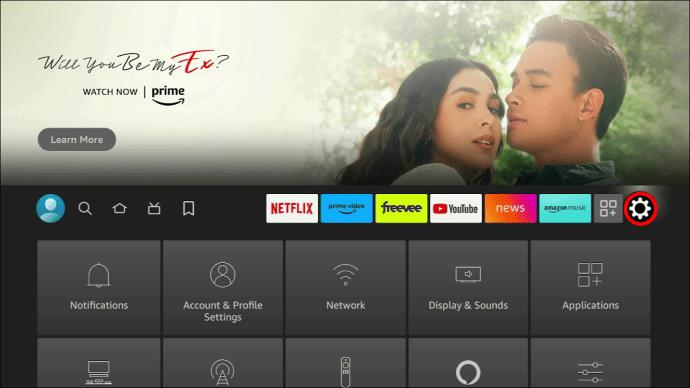
- Επιλέξτε «Δίκτυο» από το μενού ρυθμίσεων.
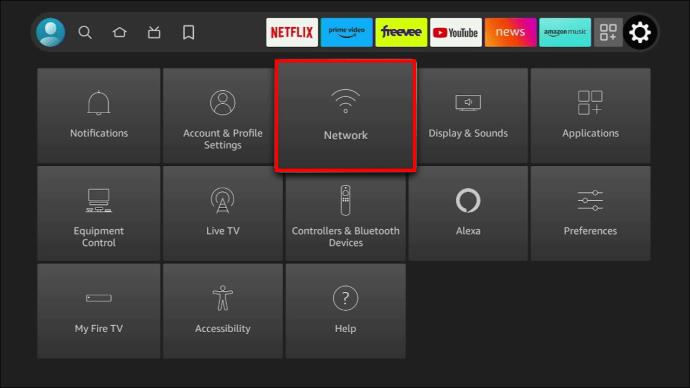
- Εντοπίστε το δίκτυο Wi-Fi στο οποίο είναι συνδεδεμένο το Fire Stick σας.

- Πλοηγηθείτε στα δεξιά της οθόνης όπου βρίσκονται τα στοιχεία του δικτύου Wi-Fi. Αν δείτε "Συνδέθηκε με προβλήματα", το Wi-Fi σας δεν έχει πρόσβαση στο Διαδίκτυο.
- Για να λάβετε περισσότερες λεπτομέρειες σχετικά με το ζήτημα του δικτύου, πατήστε το κουμπί "Αναπαραγωγή/Παύση" στο τηλεχειριστήριο Fire Stick ενώ βρίσκεστε στη σελίδα δικτύου. Εάν δείτε το "Δεν είναι συνδεδεμένο στο διαδίκτυο" με κόκκινο χρώμα, η λήψη του Fire Stick θα αποτύχει λόγω προβλημάτων δικτύου.
Για να επιλύσετε αυτό το πρόβλημα, ξεχάστε το δίκτυο Wi-Fi και συνδεθείτε ξανά ως εξής:
- Επιλέξτε το δίκτυο Wi-Fi στο οποίο είναι συνδεδεμένη η συσκευή σας και πατήστε το κουμπί "Μενού" στο τηλεχειριστήριο Fire Stick για να το ξεχάσετε.


- Πατήστε το κουμπί "Επιλογή" (το μεσαίο κυκλικό κουμπί) στο τηλεχειριστήριο Fire Stick για να επιβεβαιώσετε ότι θέλετε να ξεχάσετε το δίκτυο και να βγείτε από τη σελίδα.

- Μεταβείτε στις "Ρυθμίσεις" του Fire Stick και επιλέξτε "Δίκτυο".
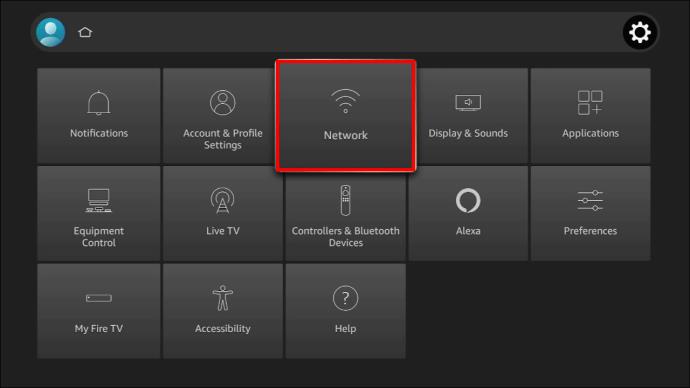
- Πλοηγηθείτε στο κάτω μέρος και επιλέξτε «Σύνδεση σε άλλα δίκτυα».
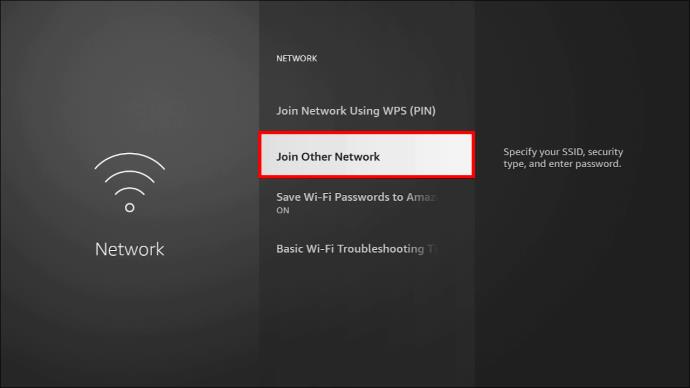
- Πληκτρολογήστε το όνομα ή το SSID του δικτύου Wi-Fi σας και πατήστε το κουμπί «Αναπαραγωγή/Παύση» στο τηλεχειριστήριό σας για να συνεχίσετε.
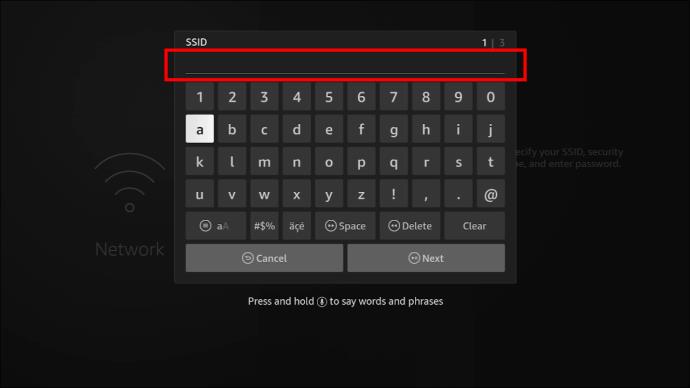
- Επιλέξτε τον τύπο ασφαλείας του δικτύου σας στο επόμενο παράθυρο και πατήστε το κουμπί «Αναπαραγωγή/παύση» στο τηλεχειριστήριό σας. Εάν δεν είστε σίγουροι για τον τύπο της ασφάλειας του δικτύου σας, μπορείτε να το επιβεβαιώσετε από τις ρυθμίσεις σύνδεσης του δρομολογητή σας.
- Εισαγάγετε τον κωδικό ασφαλείας ή τον κωδικό πρόσβασης και πατήστε το κουμπί "Αναπαραγωγή/παύση".
- Ελέγξτε εάν τα στοιχεία του δικτύου είναι εντάξει και πατήστε το κουμπί "Αναπαραγωγή/παύση" στο τηλεχειριστήριό σας για να συνδεθείτε στο Wi-Fi. Δοκιμάστε να κάνετε λήψη της εφαρμογής σας τώρα και δείτε αν λειτουργεί.
Εάν, μετά τον έλεγχο, διαπιστώσετε ότι το Fire Stick σας έχει πρόσβαση στο Διαδίκτυο αλλά εξακολουθεί να μην πραγματοποιεί λήψη εφαρμογών, άλλα πιθανά ζητήματα δικτύου που πρέπει να προσέξετε είναι:
2. Χαμηλή ισχύς σήματος δικτύου
Η λήψη του Fire Stick ενδέχεται να μην είναι δυνατή λόγω ασθενούς ισχύος σήματος. Πόσο απέχει το Fire Stick από τον ασύρματο δρομολογητή σας; Όσο πιο μακριά είναι, τόσο πιο πιθανό είναι η ισχύς του σήματος να είναι ασθενής και, επομένως, να μην είναι αρκετά ισχυρή για τη λήψη των εφαρμογών. Μεταβείτε στις ρυθμίσεις δικτύου Fire Stick και ελέγξτε τις λεπτομέρειες του δικτύου Wi-Fi. Εάν είναι αδύναμο, δοκιμάστε ένα από τα παρακάτω:
- Μετακινήστε το Fire Stick σας πιο κοντά στο δρομολογητή Wi-Fi.
- Εάν δεν μπορείτε να μετακινήσετε το Fire Stick πιο κοντά στο δρομολογητή λόγω της οργάνωσης του σπιτιού σας, δοκιμάστε να χρησιμοποιήσετε μια ενσύρματη σύνδεση Ethernet.
3. VPN (Εικονικό ιδιωτικό δίκτυο)
Ενώ ένα VPN διασφαλίζει ότι οι διαδικτυακές σας δραστηριότητες Fire Stick είναι ασφαλείς, εισάγει προβλήματα σύνδεσης στη συσκευή σας. Αυτό συμβαίνει επειδή η επισκεψιμότητά σας στο Διαδίκτυο περνά μέσω του διακομιστή VPN. Εάν προκαλεί ασταθές ένα ισχυρό σήμα Wi-Fi, μπορείτε να φανταστείτε την επίδρασή του σε ένα κακό σήμα. Η λύση είναι να απενεργοποιήσετε το VPN ή να το απεγκαταστήσετε από το Fire Stick σας.
4. Αποθηκευτικός χώρος Low Fire Stick
Ο αποθηκευτικός χώρος είναι ένας άλλος λόγος για τον οποίο το Fire Stick μπορεί να αποτύχει να κατεβάσει εφαρμογές. Συνήθως, το Fire Stick διαθέτει εσωτερικό χώρο αποθήκευσης 8 GB, δύο έως τρία από τα οποία είναι για τις προεγκατεστημένες εφαρμογές και λειτουργίες. Εάν έχετε εξαντλήσει τον υπόλοιπο ρυθμό, δεν θα γίνει λήψη νέων εφαρμογών. Για να επιβεβαιώσετε εάν ο χαμηλός αποθηκευτικός χώρος είναι ο λόγος που δεν γίνεται λήψη του Fire Stick, κάντε το εξής:
- Επιλέξτε το εικονίδιο "Cog" στην αρχική οθόνη του Fire Stick και πατήστε "Ρυθμίσεις".

- Επιλέξτε "My Fire TV" από το μενού ρυθμίσεων και πατήστε το μενού "Πληροφορίες".
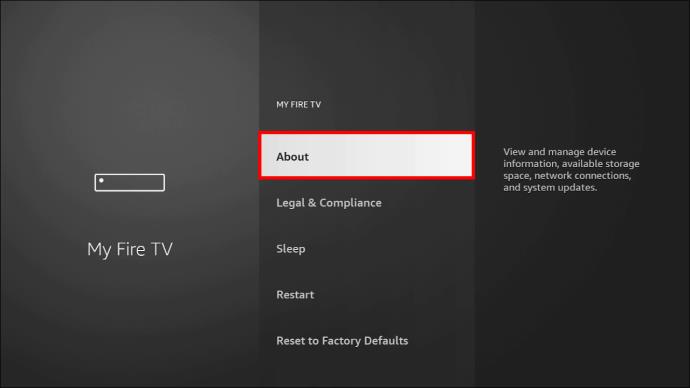
- Επιλέξτε "Αποθήκευση", το δεύτερο από τη λίστα που εμφανίζεται.
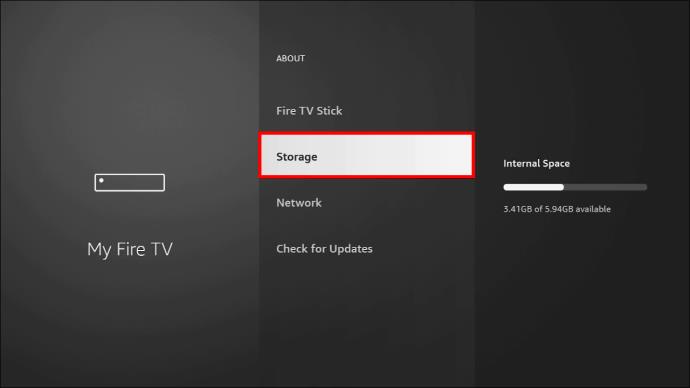
- Πλοηγηθείτε στα δεξιά της οθόνης και κάτω από το "Εσωτερικός χώρος", θα δείτε τον συνολικό διαθέσιμο χώρο και πόσο έχετε χρησιμοποιήσει.
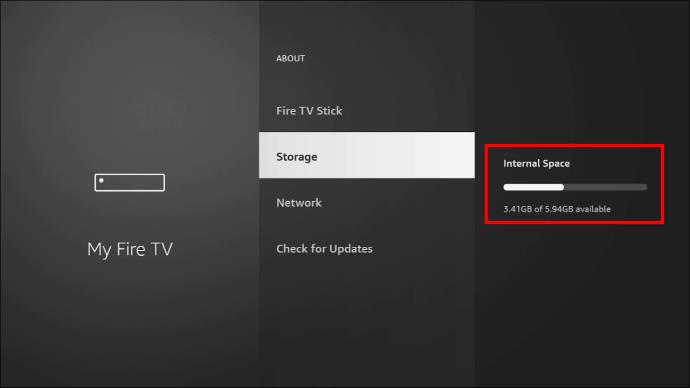
Εάν ο χώρος σας εξαντλείται, έχετε δύο επιλογές: να απεγκαταστήσετε τις εφαρμογές που δεν χρειάζεστε πλέον ή να διαγράψετε τα προσωρινά αρχεία ή την προσωρινή μνήμη που είναι αποθηκευμένα στη συσκευή σας.
Πώς να απεγκαταστήσετε εφαρμογές στο Fire Stick
- Επιλέξτε το μενού "Ρυθμίσεις" του Fire Stick και πατήστε "Εφαρμογές".

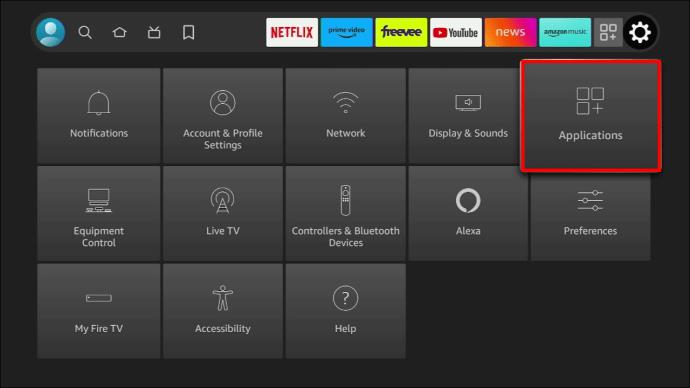
- Επιλέξτε «Διαχείριση εγκατεστημένων εφαρμογών» από το παράθυρο που εμφανίζεται.
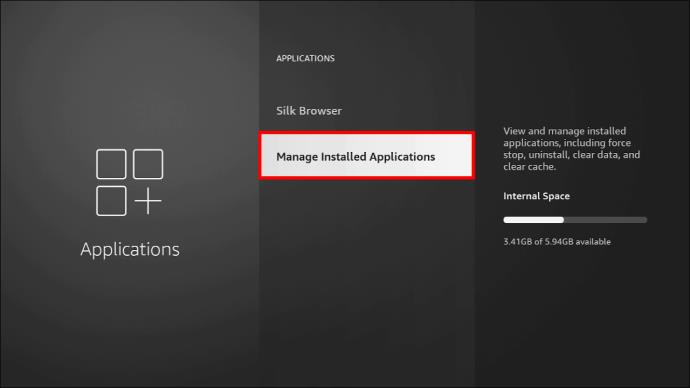
- Από τη λίστα εφαρμογών που εμφανίζεται, επιλέξτε την εφαρμογή που θέλετε να απεγκαταστήσετε.
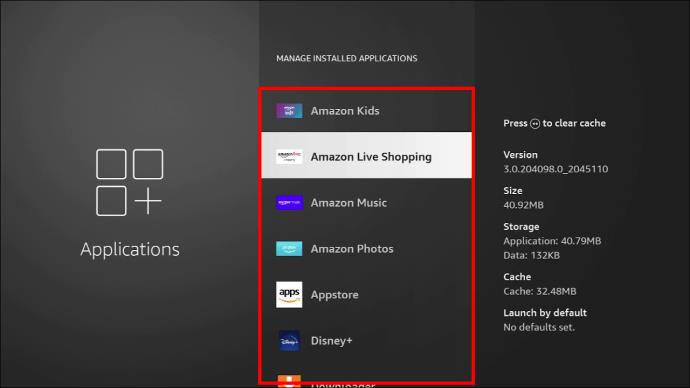
- Πατήστε «Κατάργηση εγκατάστασης». Μια pop-pop ειδοποίηση σάς ενημερώνει ότι πρόκειται να αφαιρέσετε την εφαρμογή από τη συσκευή σας. Πατήστε ξανά "Κατάργηση εγκατάστασης" για επιβεβαίωση. Επαναλάβετε τη διαδικασία για άλλες εφαρμογές.
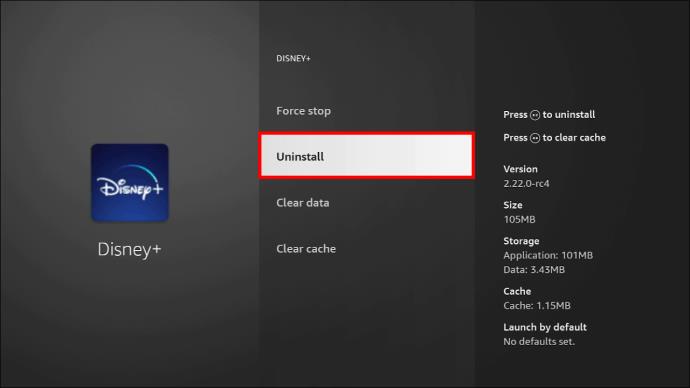
Πώς να διαγράψετε προσωρινά αρχεία στο Fire Stick
Το Fire Stick αποθηκεύει ένα αρχείο κρυφής μνήμης για κάθε βίντεο ή ήχο που αναπαράγετε για να επιταχύνει την ανάκτηση δεδομένων εάν αναπαράγετε ξανά το αρχείο. Αν και αυτό βοηθά τη συσκευή να τρέχει πιο γρήγορα, μπορεί να σας εξαντλήσει τον χώρο νωρίτερα, επειδή τα αρχεία προσωρινής μνήμης πηγαίνουν στον εσωτερικό χώρο αποθήκευσης. Ευτυχώς, μπορείτε να διαγράψετε αυτά τα αρχεία ως εξής:
- Επιλέξτε Fire Stick "Ρυθμίσεις" και πατήστε "Εφαρμογές".
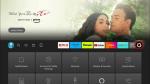

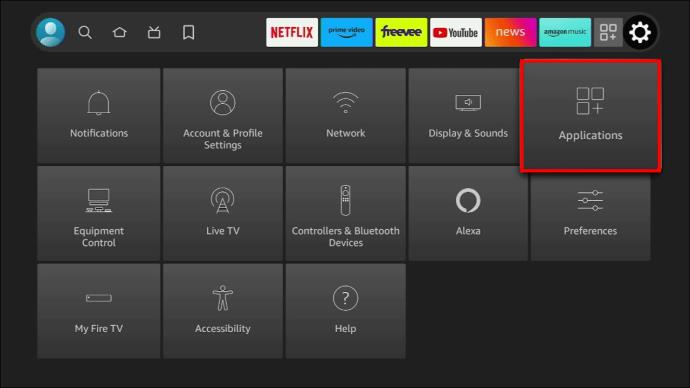
- Επιλέξτε «Διαχείριση εγκατεστημένων εφαρμογών».
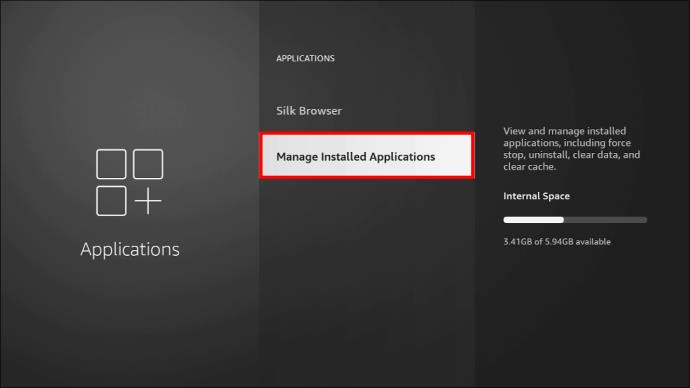
- Ανοίξτε την πρώτη εφαρμογή στη λίστα πατώντας το κουμπί "Επιλογή" στο τηλεχειριστήριό σας.
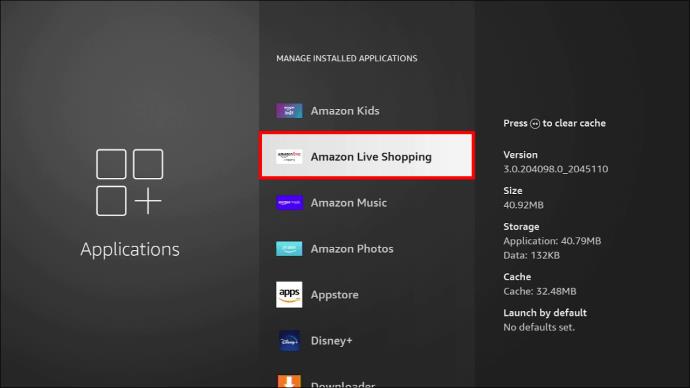
- Πατήστε «Εκκαθάριση προσωρινής μνήμης» από τη λίστα επιλογών. Επαναλάβετε τη διαδικασία για άλλες εφαρμογές για να ελευθερώσετε περισσότερο χώρο.
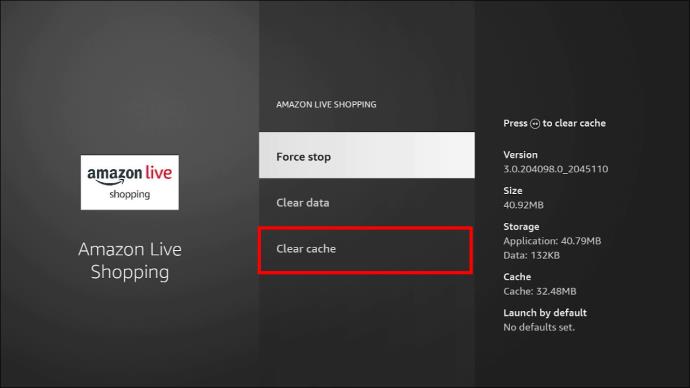
1. Περιορισμός εφαρμογών από άγνωστες πηγές
Το Fire Sticks εκτελεί το λειτουργικό σύστημα Android και οι προεπιλεγμένες ρυθμίσεις επιτρέπουν μόνο εφαρμογές Android. Εάν δεν έχετε προσαρμόσει τις ρυθμίσεις, δεν θα γίνει λήψη όλων των εφαρμογών του προγράμματος περιήγησης. Δείτε πώς μπορείτε να ενεργοποιήσετε τη λήψη εφαρμογών από άγνωστες πηγές:
- Εκκινήστε το μενού "Ρυθμίσεις" του Fire Stick.

- Επιλέξτε "My Fire TV".

- Πατήστε το κουμπί "Επιλογές προγραμματιστή".
- Ενεργοποιήστε την εναλλαγή για "Εγκατάσταση άγνωστων εφαρμογών" ή "Εφαρμογές από άγνωστες πηγές". Δοκιμάστε να κατεβάσετε ξανά την εφαρμογή σας.
2. Χρήση απαρχαιωμένου λειτουργικού συστήματος Fire Stick
Πότε ενημερώσατε για τελευταία φορά το Fire Stick σας; Η συσκευή υφίσταται τακτικές ενημερώσεις για βελτίωση της απόδοσης. Ωστόσο, εάν αποτύχετε να ενημερώσετε το Fire Stick, ενδέχεται να παρουσιάσει δυσλειτουργία λόγω ασυμβατότητας με τις πιο πρόσφατες λειτουργίες. Για να ενημερώσετε το Fire Stick, ακολουθήστε αυτά τα βήματα:
- Ανοίξτε το μενού "Ρυθμίσεις" του Fire Stick και επιλέξτε "My Fire TV".


- Πατήστε «Σχετικά» από τη λίστα επιλογών και επιλέξτε «Έλεγχος για ενημερώσεις».
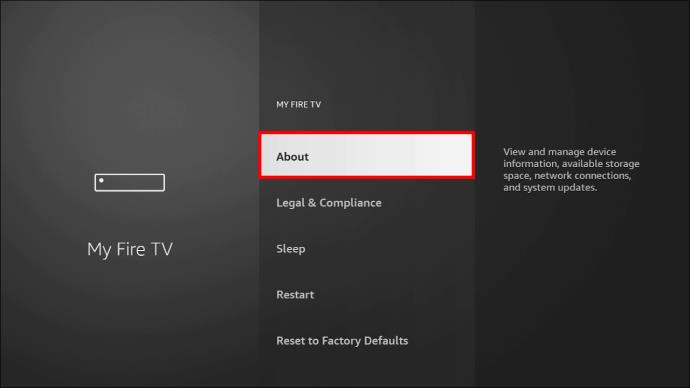

- Επιλέξτε «Εγκατάσταση ενημερώσεων».
3. Επαναφορά εργοστασιακών ρυθμίσεων
Εάν έχετε δοκιμάσει όλες τις παραπάνω μεθόδους και η λήψη της εφαρμογής σας εξακολουθεί να είναι ανεπιτυχής, μπορείτε να δοκιμάσετε να επαναφέρετε τις εργοστασιακές ρυθμίσεις του Fire Stick. Η επαναφορά εργοστασιακών ρυθμίσεων μπορεί να διορθώσει οποιοδήποτε κρυφό πρόβλημα που εμποδίζει τη λήψη του Fire Stick. Προσοχή όμως, αυτό διαγράφει όλα τα δεδομένα στο Fire Stick σας. Κάντε τα εξής για να επαναφέρετε εργοστασιακά το Fire Stick:
- Εκκινήστε το μενού "Ρυθμίσεις" του Fire Stick.

- Πατήστε "My Fire TV".

- Επιλέξτε «Επαναφορά εργοστασιακών προεπιλογών». Περιμένετε δύο με τρία λεπτά για να ολοκληρωθεί η διαδικασία.
Επιστρέψτε στη ροή
Εάν το Fire Stick είναι η συσκευή συνεχούς ροής, θα πρέπει να γνωρίζετε πώς να αντιμετωπίζετε τα κοινά προβλήματα που το συνοδεύουν. Η αποτυχία λήψης εφαρμογών είναι ένα από τα συνηθισμένα προβλήματα που μπορείτε πλέον να διορθώσετε χωρίς επαγγελματική υποστήριξη. Ωστόσο, υπάρχουν πολλές αιτίες του προβλήματος λήψης και πρέπει να δοκιμάσετε περισσότερες από μία από τις παραπάνω λύσεις για να δείτε εάν μπορεί να λύσει τη βασική αιτία.
Αντιμετωπίσατε πρόβλημα λήψης του Fire Stick; Ποιο ήταν το πρόβλημα και πώς το επιλύσατε; Ενημερώστε μας στην παρακάτω ενότητα σχολίων.